Como bajar videos desde YouTube y sitios de internet con YouTube-dl
Actualizado: 17 de noviembre del 2022
Por: Norfi Carrodeguas
Por: Norfi Carrodeguas
La opción más rápida y eficiente de descargar videos o listas de reproducción desde internet. Como filtrarlos por su tamaño, popularidad o fecha de creación. Donde descargar gratis y como usar YouTube-dl, el mejor programa para descargas de videos, que funciona mediante la línea de comandos.
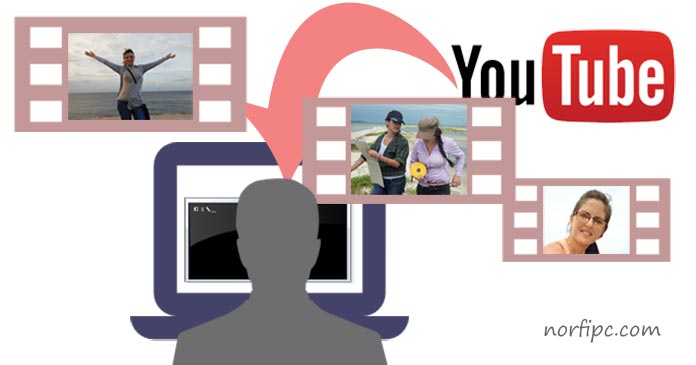
Todos los fans de YouTube que somos varios millones, además de ver y disfrutar los videos que se comparten en este sitio, deseamos descargar algunos de ellos para verlos en la PC, en un TV o mostrárselo a nuestros amigos.
Existen varias aplicaciones o extensiones para el navegador que se pueden emplear para esta tarea, pero el programa más rápido y eficiente, que permite mayor cantidad de opciones y parámetros para especificar las descargas y que al mismo tiempo es extremadamente sencillo de usar, es YouTube-dl.
Youtube-dl para descargar videos desde internet
Este artículo fue creado como un tutorial para usar la popular youtube-dl, aplicación que solo funciona desde la línea de comandos.
Una solicitud legal de la Recording Industry Association of America (RIAA) a GitHub ha hecho que desaparezcan 18 proyectos relacionados con youtube-dl, la herramienta más utilizada a día de hoy para descargar vídeos de YouTube.
GitHub ha eliminado tanto el repositorio principal como otros 17 forks relacionados con el famoso proyecto de descargas.
La causa es que la aplicación permite descargar no solo videos de YouTube, sino también desde distintos sitios de internet.
Youtube-dlG alternativa amigable a Youtube-dl
Posteriormente surgió youtube-dlG, un software para descargar videos desde YouTube escrito en wxPython, con una interface amigable.
Posee un Instalador para Windows disponible desde Github.
Youtube-dlG
Instalar Youtube-dl en Windows desde Chocolatey
Ahora se puede emplear de nuevo el original Youtube-dl en Windows, descargándolo desde Chocolatey.
Es requisito Microsoft Visual C++ 2010 Redistributable Package, que instala Python.
Sigue los siguientes pasos para descargar e instalar Chocolatey mediante Powershell.
1- Presiona Inicio y abre Powershell como administrador.
En la pantalla pega las siguientes instrucciones y presiona Enter.
Set-ExecutionPolicy Bypass -Scope Process -Force; [System.Net.ServicePointManager]::SecurityProtocol = [System.Net.ServicePointManager]::SecurityProtocol -bor 3072; iex ((New-Object System.Net.WebClient).DownloadString('https://chocolatey.org/install.ps1'))
Instrucciones completas: Chocolatey: The Missing Package Manager for Windows
Instalar Youtube-dl con Powershell en Windows
En la pantalla de Powershell pega la siguiente instrucción:
choco install -y youtube-dl
Si deseas puedes agregar a la intrucción anterior, el termino ffmpeg para instalar tambien la popular aplicacion para codificar video.
Lee más información para instalar Youtube-dl en macOS o Linux
Como descargar videos de YouTube con YouTube-dl
YouTube-dl no es necesario de instalar en nuestra computadora como sucede con otras aplicaciones o programas.
Solo es necesario descargar el ejecutable, que podemos usar en nuestra computadora, Laptop o llevarlo en el USB para usarlo en cualquier otro equipo.
Es un archivo de nombre: "youtube-dl.exe".
Después de descargarlo puedes moverlo a la carpeta C:/Windows o a cualquier otro directorio.
Sencillamente se puede situar dentro de una carpeta de cualquier nombre en el Escritorio y en ese mismo lugar se guardaran los videos descargados.
Para descargar cualquier video o una lista de reproducción completa haz lo siguiente:
1- Copia la ruta o dirección URL del video o lista de reproducción que desees descargar.
La dirección que le corresponde a cualquier video se puede ver en la barra de direcciones del navegador.

En YouTube posee el siguiente formato:
3- En la ventana de la Consola de CMD o Símbolo del sistema escribe youtube-dl.exe.
Presiona una vez la barra espaciadora para crear un espacio y escribe o pega la ruta o dirección URL de internet del video, que previamente has guardado.
4- Presiona la tecla Enter para comenzar la descarga del video.

La dirección que le corresponde a cualquier video se puede ver en la barra de direcciones del navegador.
Dirección URL de un video en YouTube. Para copiarla solo da un clic encima y presiona las teclas Control + C.

En YouTube posee el siguiente formato:
https://www.youtube.com/watch?v=M67h0DDset3.
2- Con la tecla Shift presionada da un clic derecho con el ratón en un espacio vacio dentro de la carpeta y en el menú contextual escoge la opción: "Abrir ventana de comandos aquí"3- En la ventana de la Consola de CMD o Símbolo del sistema escribe youtube-dl.exe.
Presiona una vez la barra espaciadora para crear un espacio y escribe o pega la ruta o dirección URL de internet del video, que previamente has guardado.
4- Presiona la tecla Enter para comenzar la descarga del video.
Ventana de la Consola de CMD al descargar video desde YouTube

Para pegar texto en la ventana de la Consola de CMD, es necesario habilitar en las opciones la Edición Rápida.
Después de eso se puede pegar texto dando un clic derecho con el ratón encima de la ventana.
Con YouTube-dl debido a que se establece una conexión directa con el servidor y carece de interface de usuario que consuma memoria o recursos de la red, la descarga de cualquier video es mucha más rápida, que usando cualquier otra aplicación o programa.Después de eso se puede pegar texto dando un clic derecho con el ratón encima de la ventana.
Una ventaja de las aplicaciones que funcionan mediante la línea de comandos, como Wget o Curl.
Archivo batch para usar YouTube-dl
Otra forma mas sencilla de usar YouTube-dl es mediante un archivo batch (una aplicación ejecutable).
De esa forma solo es necesario ejecutar el batch y cuando se abra la pantalla negra de la consola, solo escribir o pegar que es mucho más fácil, la ruta o dirección URL del video.
Descargando un video desde YouTube con la aplicación YouTube-dl, usando un archivo batch.
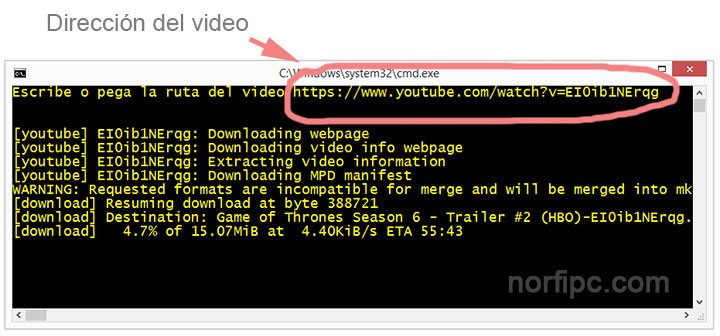
Como se puede comprobar en la imagen anterior, la aplicación continúa una descarga anteriormente iniciada, interrumpida por una desconexión de la red.
Esta es otra de las ventajas de YouTube-dl.
El archivo batch cualquiera lo puede crear pegando en el Bloc de notas de Windows el siguiente código.
@echo off
SET/p ruta=Escribe o pega la ruta del video:
youtube-dl.exe %ruta%
A continuación guarda el archivo creado con cualquier nombre, pero asegurándote que tenga la extensión .CMD.SET/p ruta=Escribe o pega la ruta del video:
youtube-dl.exe %ruta%
Como usar las opciones avanzadas de YouTube-dl
Los más osados y audaces pueden experimentar con las opciones avanzadas de YouTube-dl en la línea de comandos, para perfeccionar la tarea de descargar sus videos.
Usando estas opciones podemos descargar múltiples videos, emplear varios parámetros, filtrar las peticiones y descargar exactamente lo que necesitamos.
Algunas de las que podemos emplear son las siguientes, algunas de ellas son especialmente útiles si la dirección de YouTube se refiere a una lista de reproducción:
| --yes-playlist | Descargar videos de una lista. |
| --max-filesize SIZE | No descargar videos que sobrepasen un tamaño especifico. Sustituye SIZE por el tamaño máximo. Por ejemplo 100 k o 100B. |
| --min-views COUNT | No descargar los videos que se hayan visto la cantidad de veces especificada. Sustituye COUNT por el número mínimo de vistas de los videos. |
| --dateafter now-1months | Descargar solo videos recientes, en este caso del último mes. |
| -r LIMIT | Limitar la velocidad de descarga de los videos, para que no interfieran en otras tareas. Sustituye LIMIT por la velocidad. Por ejemplo: 30K o 1M. |
| --batch-file FILE | Descargar una lista de videos con distintas direcciones URL, que se deben listar en un archivo de texto. Sustituye FILE por el nombre del archivo. |
Todas las opciones anteriores se introducen en la consola antes de la dirección URL, separadas por un espacio, excepto la última que lógicamente no necesita una dirección.
En caso de las direcciones de YouTube que contengan el carácter & (ampersand), se debe encerrar entre comillas dobles la dirección completa.
Descargar videos desde otros sitios de internet
Usando los mismos métodos que describimos anteriormente, con YouTube-dl podemos descargar y guardar videos desde varios sitios de internet como Facebook, Twitter, Instagram, Vine, GoogleDrive, Vimeo, etc.
La lista de sitios que soporta la aplicación es enorme.
Recomendamos para ver los videos descargados VLC Player u otros reproductores que incluyan gran cantidad de códecs de video y audio.
Para convertirlos a otros formatos de video se puedes emplear FFmpeg.
Descargar videos y verlos con MPV Player
Adicionalmente a Youtube-dl puedes instalar también MPV Player, un reproductor que funciona desde la línea de comandos.
Para visualizar un video usa:
mpv URL Youtube
mpv --stream-record=video.mkv URL Youtube
Páginas relacionadas
✓ Como descargar y guardar videos de YouTube con el teléfono o tableta
✓ Como descargar videos o GIF animados en Twitter
✓ Como convertir y codificar video con FFmpeg en Windows
✓ Como ganar dinero con mis videos en YouTube
✓ Formatos de video, diferencias entre MP4, MKV, AVI, DVD, WMV, MOV
✓ Los mejores programas gratis para convertir y codificar video
✓ Dudas, preguntas y respuestas sobre YouTube (FAQ)
✓ Calidad, resolución y tamaño de los videos de YouTube
✓ Como descargar videos o GIF animados en Twitter
✓ Como convertir y codificar video con FFmpeg en Windows
✓ Como ganar dinero con mis videos en YouTube
✓ Formatos de video, diferencias entre MP4, MKV, AVI, DVD, WMV, MOV
✓ Los mejores programas gratis para convertir y codificar video
✓ Dudas, preguntas y respuestas sobre YouTube (FAQ)
✓ Calidad, resolución y tamaño de los videos de YouTube
Comparta esta página
Facebook
Twitter